PiStats
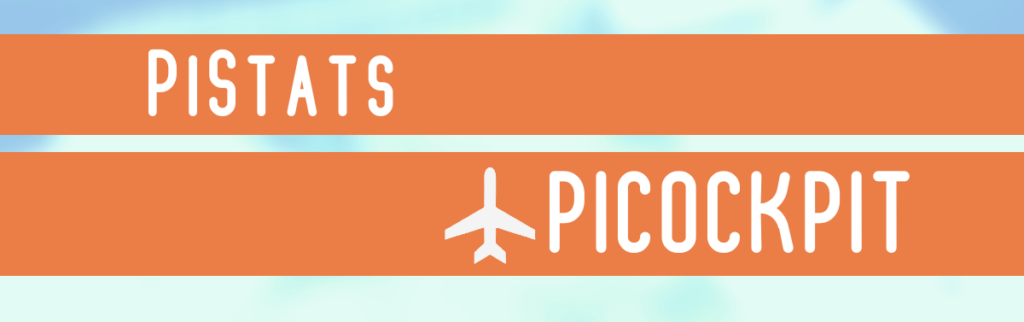
PiStatsを使うと、Raspberry Piハードウェアの使用統計情報をシンプルなウェブインターフェイスでライブ表示できます。
いくつか例を挙げよう:
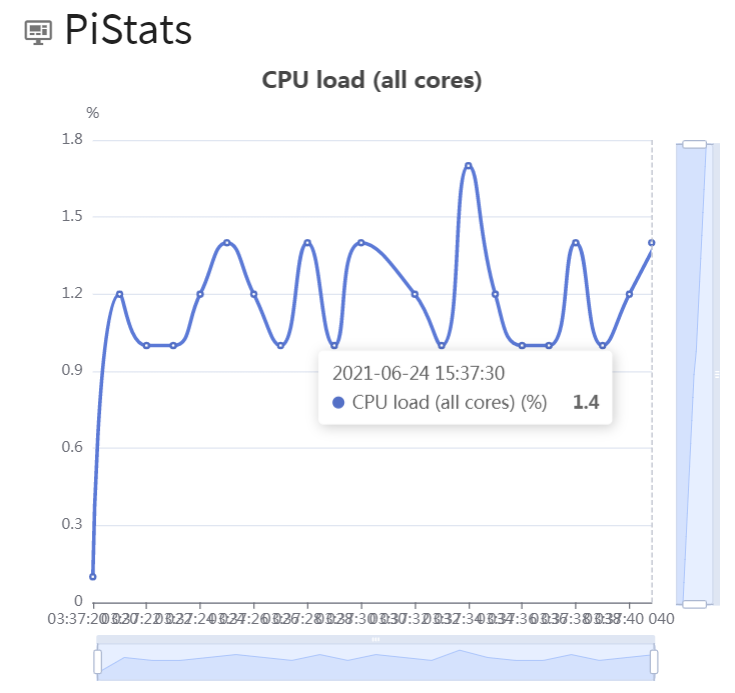
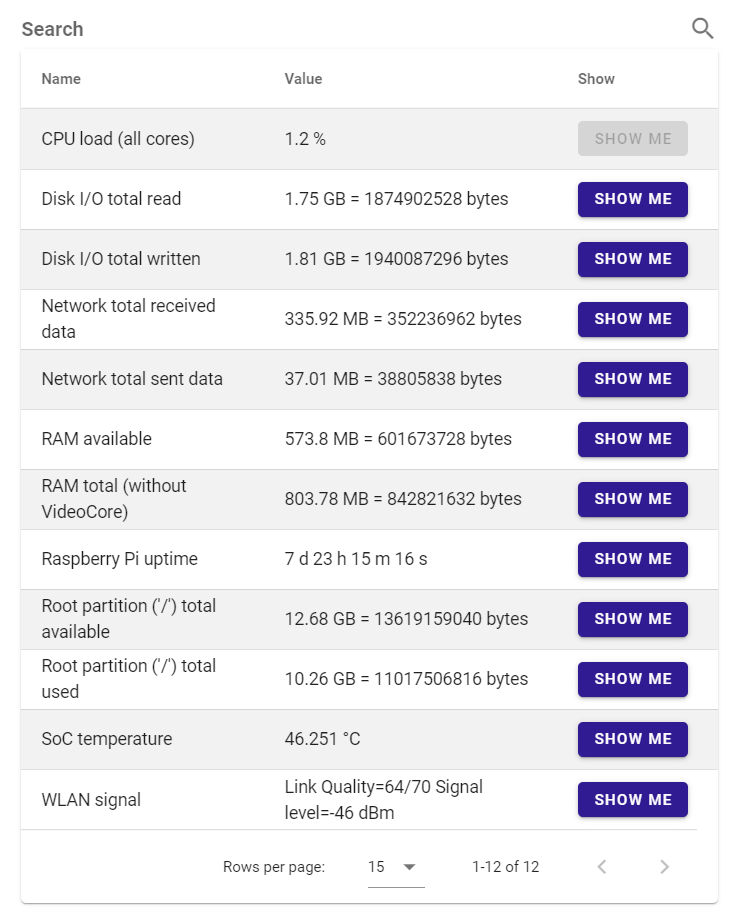
PiStatsでモニタリング
値は1秒に1回更新されます。PiStatsで見ることができるデータの一覧です。
- CPU負荷(全コア共通)
- ディスクI/Oトータルリード(人間が読める合計値とバイト単位の値を表示)
- 書き込まれたディスクI/O合計
- ネットワークの総受信データ
- ネットワーク総送信データ
- 利用可能なRAM
- RAM合計(VideoCoreなし) - この値は、オペレーティングシステムで使用可能なRAMを反映しています(例. Raspberry Pi OS)
- Raspberry Pi uptime - あなたのRaspberry Piが最後に再起動または電源投入してからどのくらい稼働しているか?
- ルート・パーティション(「/」)の合計空き容量 - メイン・パーティションにどれだけの空き容量が残っているか?
- ルートパーティション(「/」)の総使用量 - どのくらいの容量が使われているか?(ここでの増加は、ディスクI/Oの総書き込み数にも反映されます。)
- SoC temperature - Raspberry PiのCPU温度を表示します。
- WLAN 信号 - リンク品質と WiFi 信号レベルを dBm で表示します。
統計の可視化
興味のある統計値(例えばSoC温度)の横にある "Show me "ボタンをクリックする:

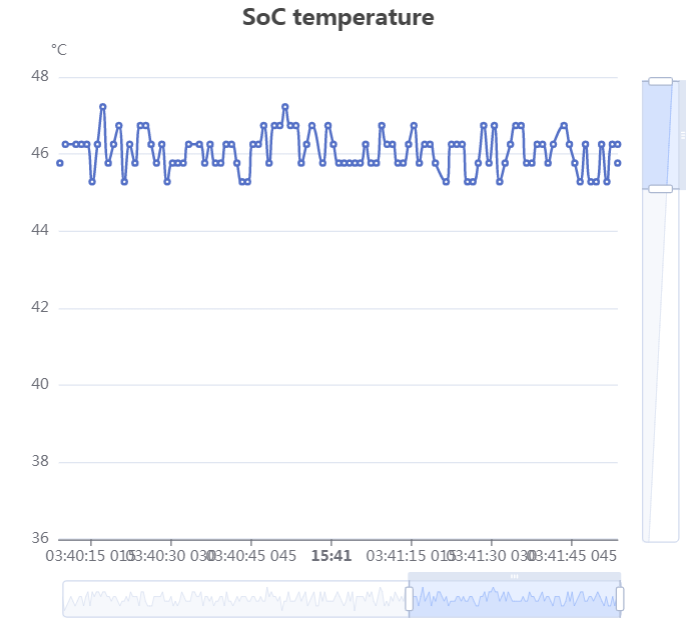
下と右の要素を使って、特定の時間にドリルダウンしたり、測定スカラの関連部分に焦点を当てたりすることができます(スクリーンショット参照)。
注意:ウェブブラウザにキャッシュされるため、アプリを開いている間のみ履歴データを取得できます。
離れるとデータは失われる。
検索
PiCockpitのPiStatsのバージョン2.0に組み込まれた便利な機能は、検索です。
例えば、Raspberry PiのCPU温度をモニターしたいとしよう:

結論
PiStatsの立ち上げや運用について、ご不明な点や問題がございましたら、お気軽にお問い合わせください!